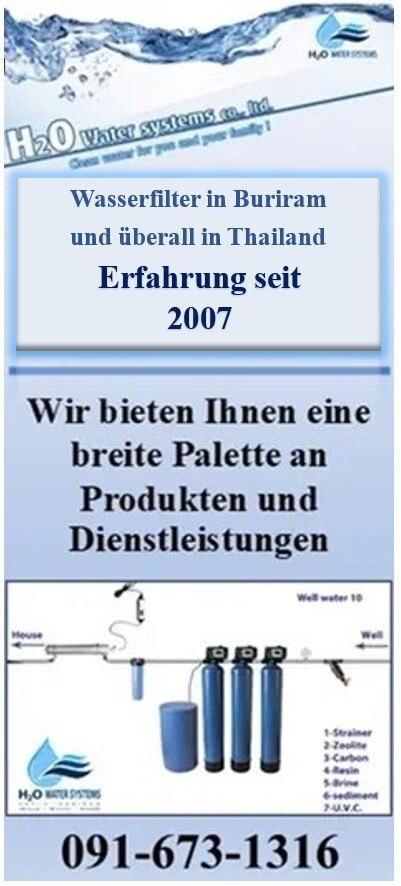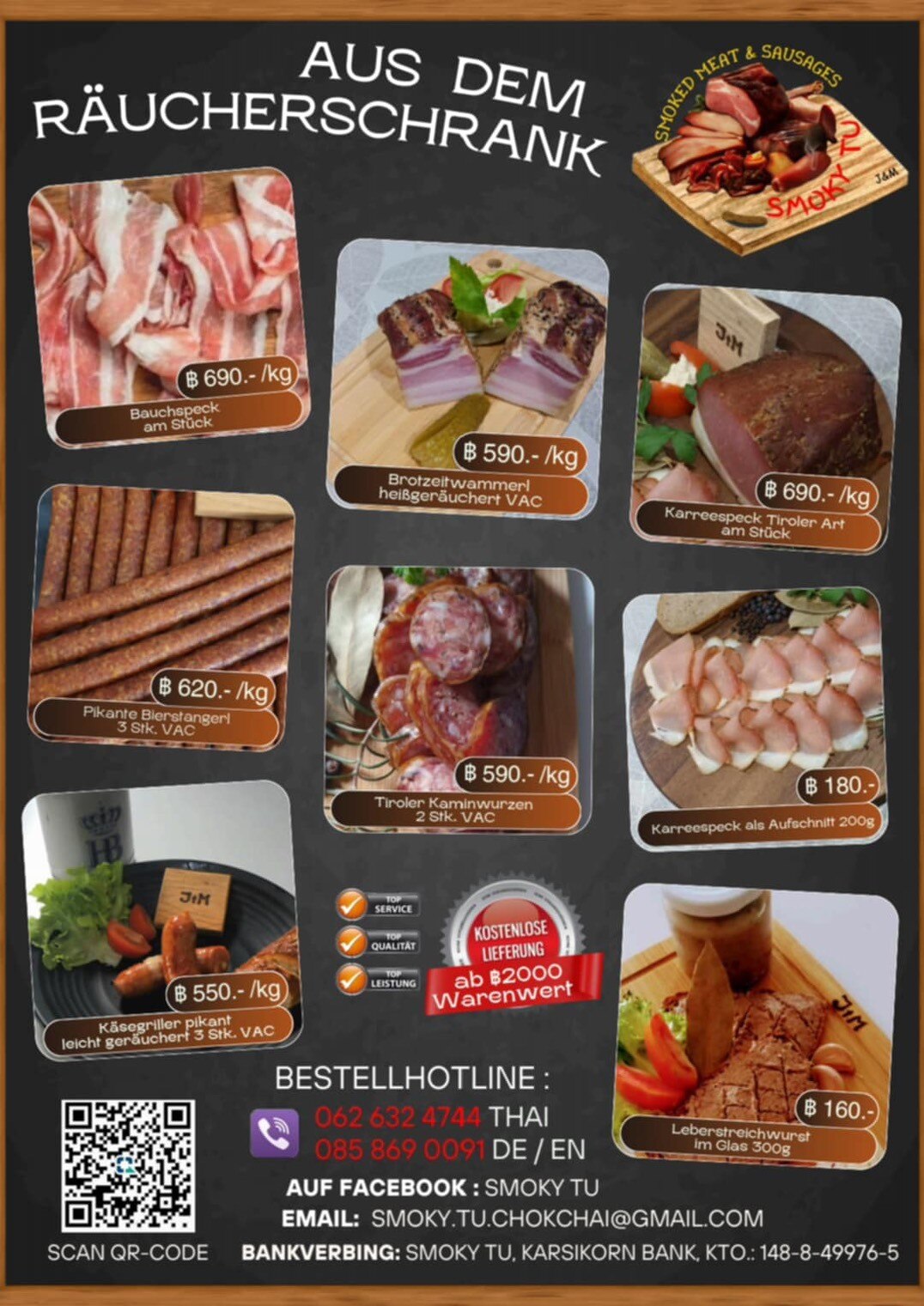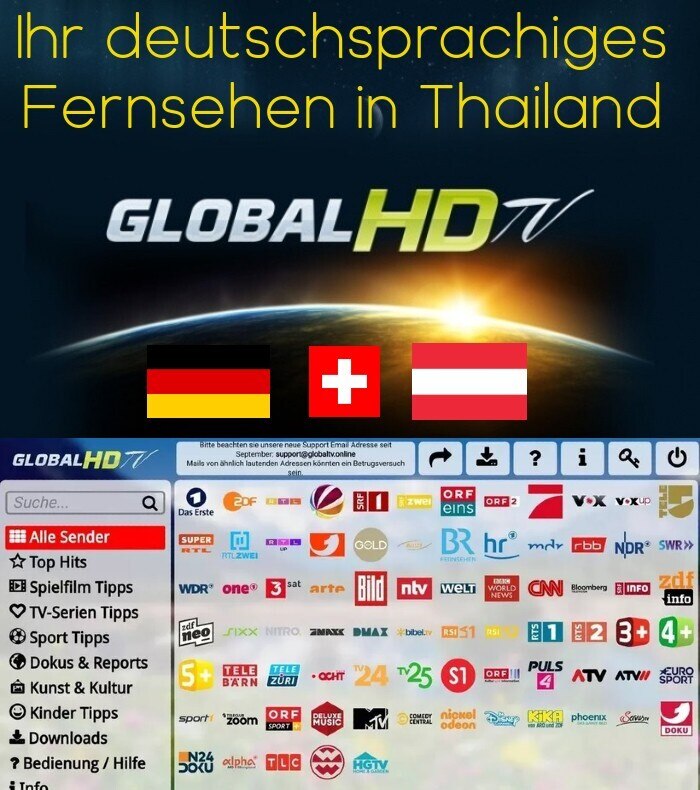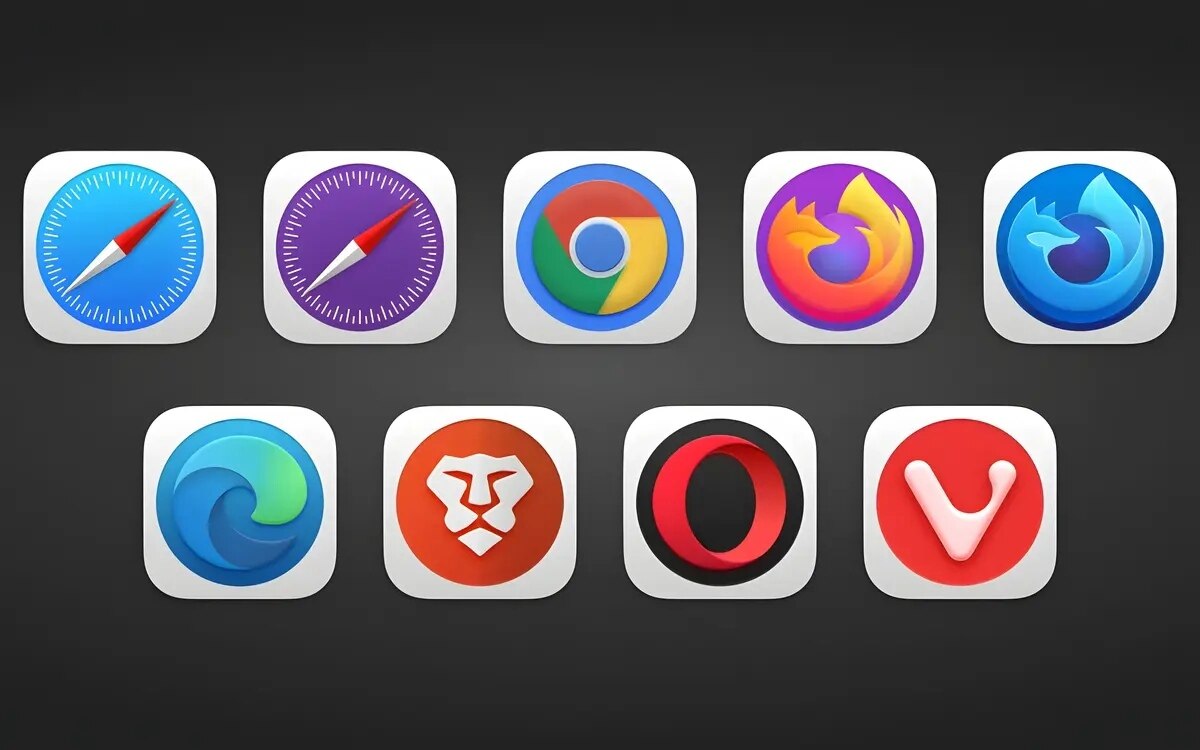
Im digitalen Zeitalter ist es eine häufige Herausforderung, sich durch Webseiten mit winziger Schrift zu kämpfen.
Ob Sie auf einem Desktop-Computer oder einem mobilen Gerät surfen, es gibt einfache Methoden, um die Schriftgröße in Ihrem Browser anzupassen und das Lesen angenehmer zu gestalten.
Wir zeigen Ihnen, wie Sie das Zooming in den beliebtesten Webbrowsern Google Chrome, Mozilla Firefox und Safari sowohl auf Desktop- als auch auf Mobilgeräten nutzen können.
Google Chrome
Desktop:
1. Verwenden der Zoom-Schaltflächen:
- Öffnen Sie Google Chrome.
- Klicken Sie auf die drei vertikalen Punkte in der oberen rechten Ecke, um das Menü zu öffnen.
- Suchen Sie die Option „Zoomen“. Hier sehen Sie Plus- und Minus-Schaltflächen. Klicken Sie auf das Plus-Symbol, um die Schriftgröße zu vergrößern, oder auf das Minus-Symbol, um sie zu verkleinern.
2. Tastenkombinationen:
- Halten Sie die „Strg“-Taste (Windows) oder die „Cmd“-Taste (Mac) gedrückt.
- Drücken Sie die „+“-Taste, um hinein zu zoomen.
- Drücken Sie die „-“-Taste, um heraus zu zoomen.
- Drücken Sie „Strg“ + „0“ (Windows) oder „Cmd“ + „0“ (Mac), um die Standardgröße wiederherzustellen.
3. Zoom-Einstellungen anpassen:
- Gehen Sie zu „Einstellungen“ im Menü.
- Unter „Darstellung“ finden Sie die Zoom-Einstellungen. Hier können Sie eine Standard-Zoom-Stufe für alle Webseiten festlegen.
Lernvideo: https://www.youtube.de/watch?v=mwARHe0GNn0
Mobil:
1. Verwenden der Zoom-Funktion:
- Öffnen Sie die Chrome-App auf Ihrem mobilen Gerät.
- Tippen Sie auf die drei Punkte in der oberen rechten Ecke, um das Menü zu öffnen.
- Wählen Sie „Einstellungen“ > „Barrierefreiheit“.
- Aktivieren Sie die Option „Text skalieren“ und passen Sie den Schieberegler an, um die Schriftgröße zu ändern.
2. Pinch-to-Zoom:
- Platzieren Sie zwei Finger auf dem Bildschirm und bewegen Sie diese auseinander, um hinein zu zoomen.
- Bewegen Sie die Finger zusammen, um heraus zu zoomen.
Lernvideo: https://www.youtube.de/watch?v=EPFgp3WgRvM (Hinweis: Falls die Musik im Video stört, einfach Ton abstellen, ansonsten ist dieses Video sehr empfehlenswert)
Mozilla Firefox
Desktop:
1. Verwenden der Zoom-Schaltflächen:
- Öffnen Sie Mozilla Firefox.
- Klicken Sie auf die drei horizontalen Linien in der oberen rechten Ecke, um das Menü zu öffnen.
- Suchen Sie das „+“- und „-“-Symbol neben „Zoom“ und passen Sie die Schriftgröße entsprechend an.
2. Tastenkombinationen:
- Halten Sie die „Strg“-Taste (Windows) oder „Cmd“-Taste (Mac) gedrückt.
- Drücken Sie „+“, um die Schriftgröße zu vergrößern, oder „-“, um sie zu verkleinern.
- Drücken Sie „Strg“ + „0“ (Windows) oder „Cmd“ + „0“ (Mac), um die Standardgröße wiederherzustellen.
3. Zoom-Einstellungen anpassen:
- Klicken Sie auf „Einstellungen“ im Menü.
- Gehen Sie zu „Allgemein“ und scrollen Sie zum Abschnitt „Sprache und Erscheinungsbild“. Hier können Sie die Standard-Zoom-Stufe festlegen.
Lernvideo: https://www.youtube.de/watch?v=opchSkRNtIc (Englische Sprache, aber man lernt es im Video auch durch reines zusehen)
Mobil:
1. Verwenden der Zoom-Funktion:
- Öffnen Sie die Firefox-App auf Ihrem mobilen Gerät.
- Tippen Sie auf die drei Punkte in der unteren rechten Ecke, um das Menü zu öffnen.
- Wählen Sie „Einstellungen“ > „Allgemein“.
- Unter „Textgröße“ können Sie die Schriftgröße nach Bedarf anpassen.
2. Pinch-to-Zoom:
- Platzieren Sie zwei Finger auf dem Bildschirm und bewegen Sie diese auseinander, um hinein zu zoomen.
- Bewegen Sie die Finger zusammen, um heraus zu zoomen.
Lernvideo: https://www.youtube.de/watch?v=EU-N3mEOwU0 (Englische Sprache, aber man lernt es im Video auch durch reines zusehen)
Safari
Desktop:
1. Verwenden der Zoom-Schaltflächen:
- Öffnen Sie Safari.
- Klicken Sie auf „Darstellung“ in der Menüleiste oben.
- Wählen Sie „Zoom ein“ oder „Zoom aus“, um die Schriftgröße anzupassen.
2. Tastenkombinationen:
- Halten Sie die „Cmd“-Taste gedrückt.
- Drücken Sie „+“, um die Schriftgröße zu vergrößern, oder „-“, um sie zu verkleinern.
- Drücken Sie „Cmd“ + „0“, um die Standardgröße wiederherzustellen.
Lernvideo: https://www.youtube.de/watch?v=xyQMtZBCVrk (Englische Sprache, aber man lernt es im Video auch durch reines zusehen)
Mobil:
1. Verwenden der Zoom-Funktion:
- Öffnen Sie die Safari-App auf Ihrem iPhone oder iPad.
- Gehen Sie zu „Einstellungen“ > „Anzeige & Helligkeit“.
- Hier können Sie unter „Textgröße“ die Schriftgröße für Safari anpassen.
2. Pinch-to-Zoom:
- Platzieren Sie zwei Finger auf dem Bildschirm und bewegen Sie diese auseinander, um hinein zu zoomen.
- Bewegen Sie die Finger zusammen, um heraus zu zoomen.
Lernvideo: https://www.youtube.de/watch?v=Kn9hmHHqZRg (Englische Sprache, aber man lernt es im Video auch durch reines zusehen)
Mit diesen einfachen Anpassungen können Sie sicherstellen, dass Ihre Leseerfahrung im Internet angenehm und komfortabel bleibt, unabhängig von der Größe der Schrift auf der Webseite.
Wenn Sie regelmäßig auf Webseiten mit kleineren Schriftarten stoßen, könnten Sie in Erwägung ziehen, eine Standard-Zoom-Stufe in Ihren Browsereinstellungen festzulegen, um ein konsistentes Leseerlebnis zu gewährleisten 🙏
Bildquelle: komfort-zone via https://deviantart.com/komfort-zone/art/Big-Sur-Browser-Icons-847526453